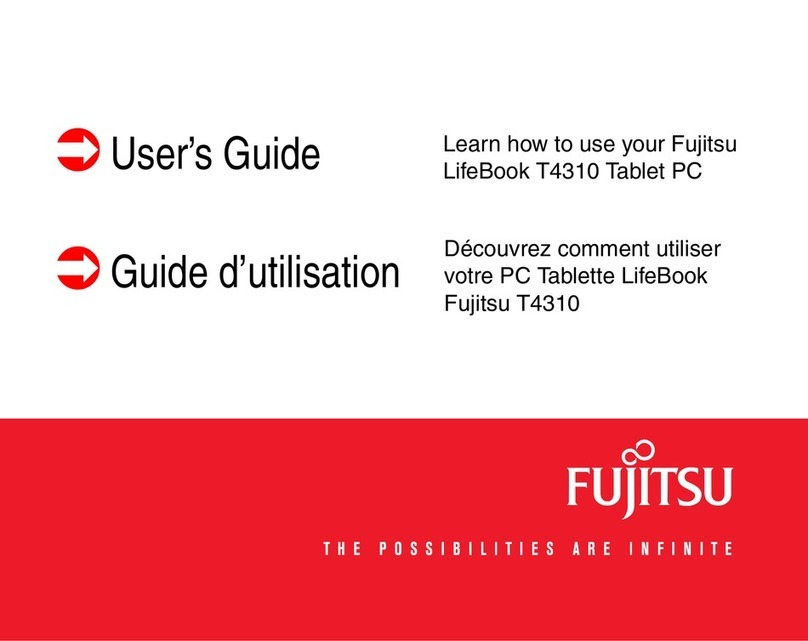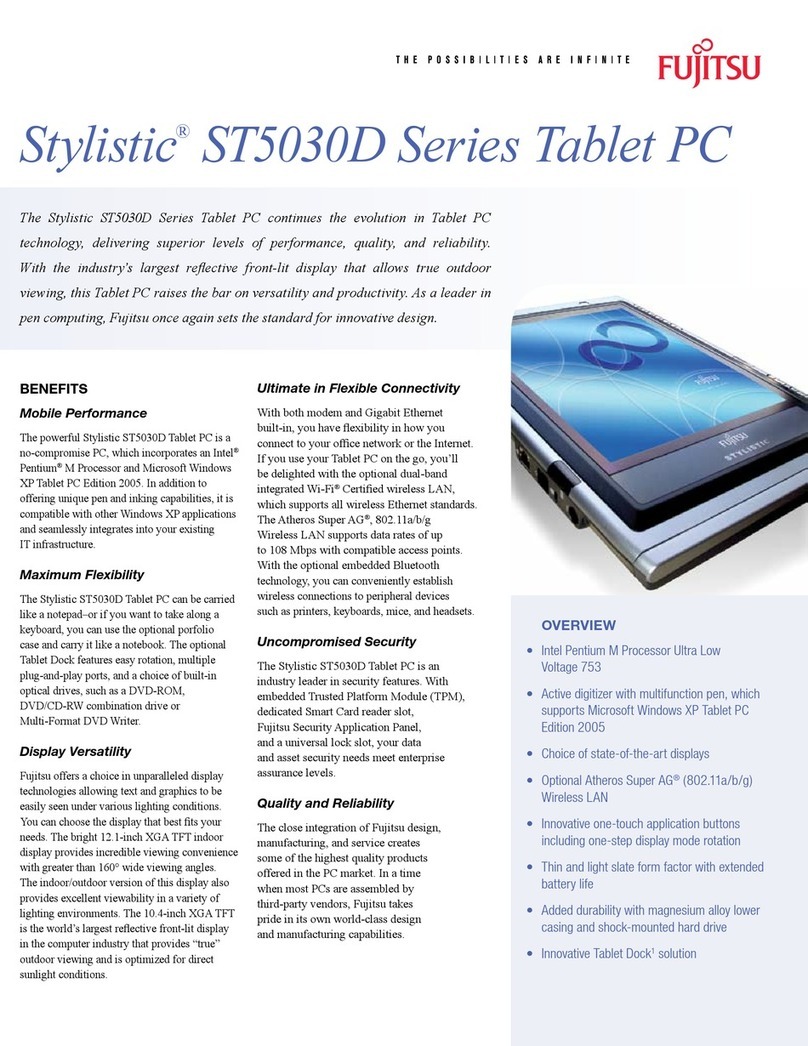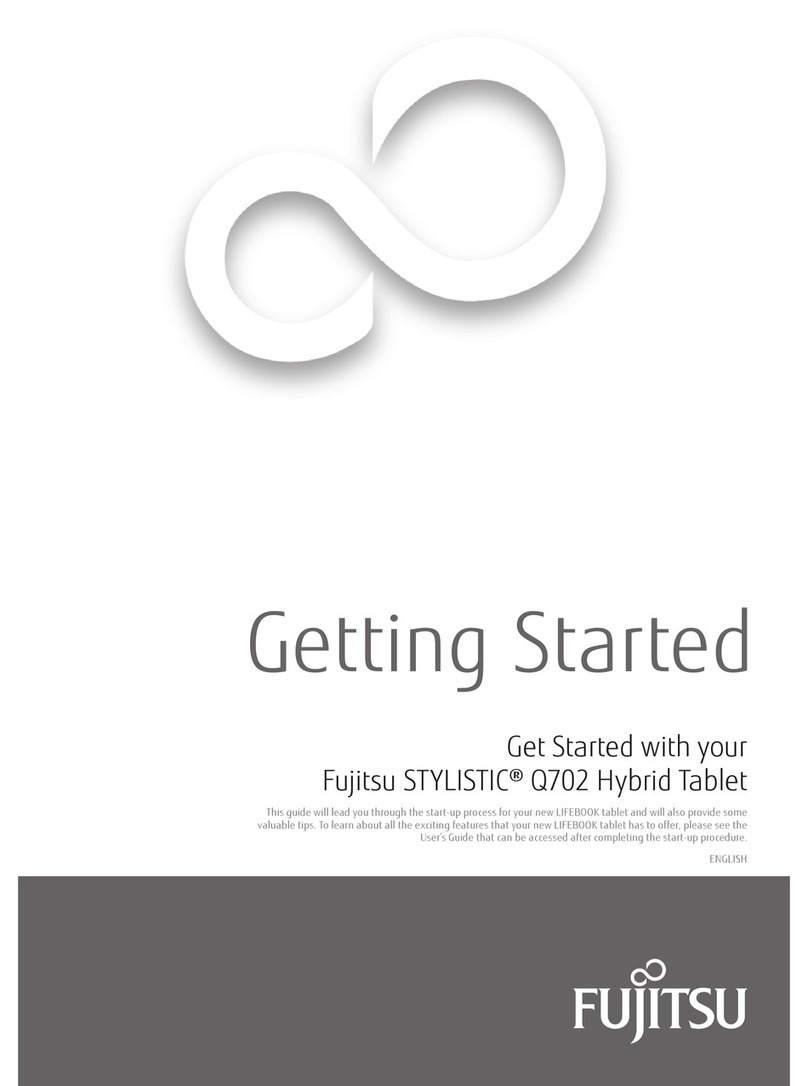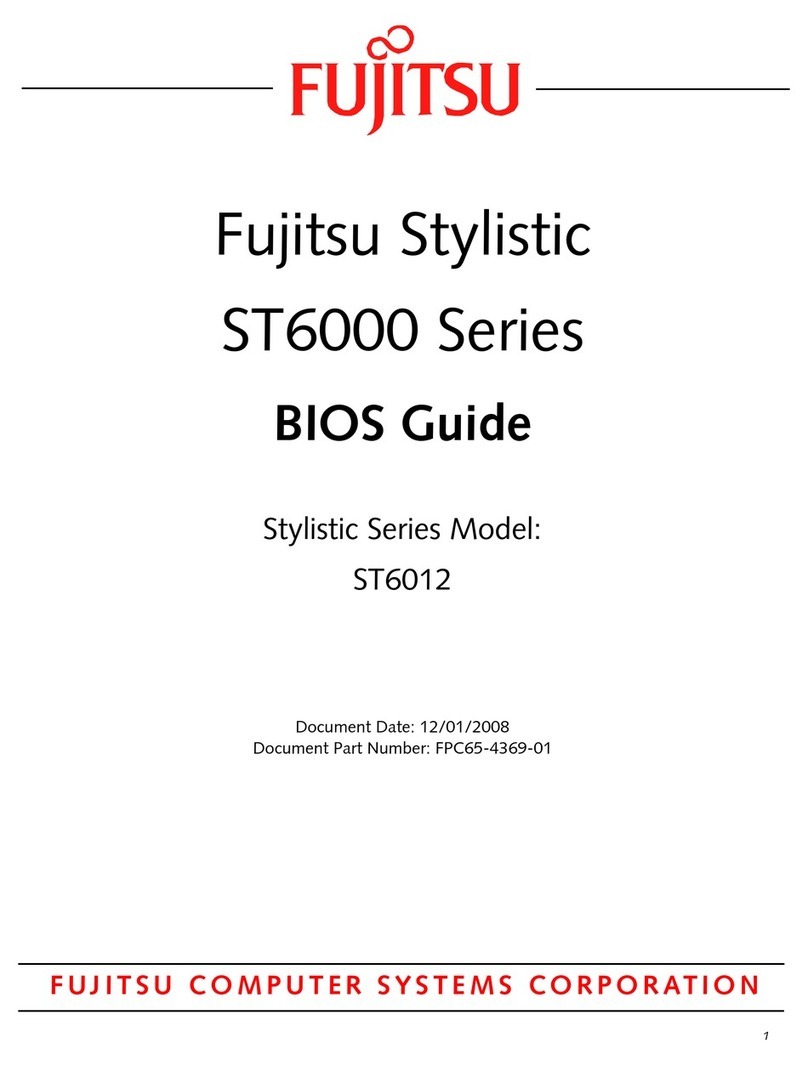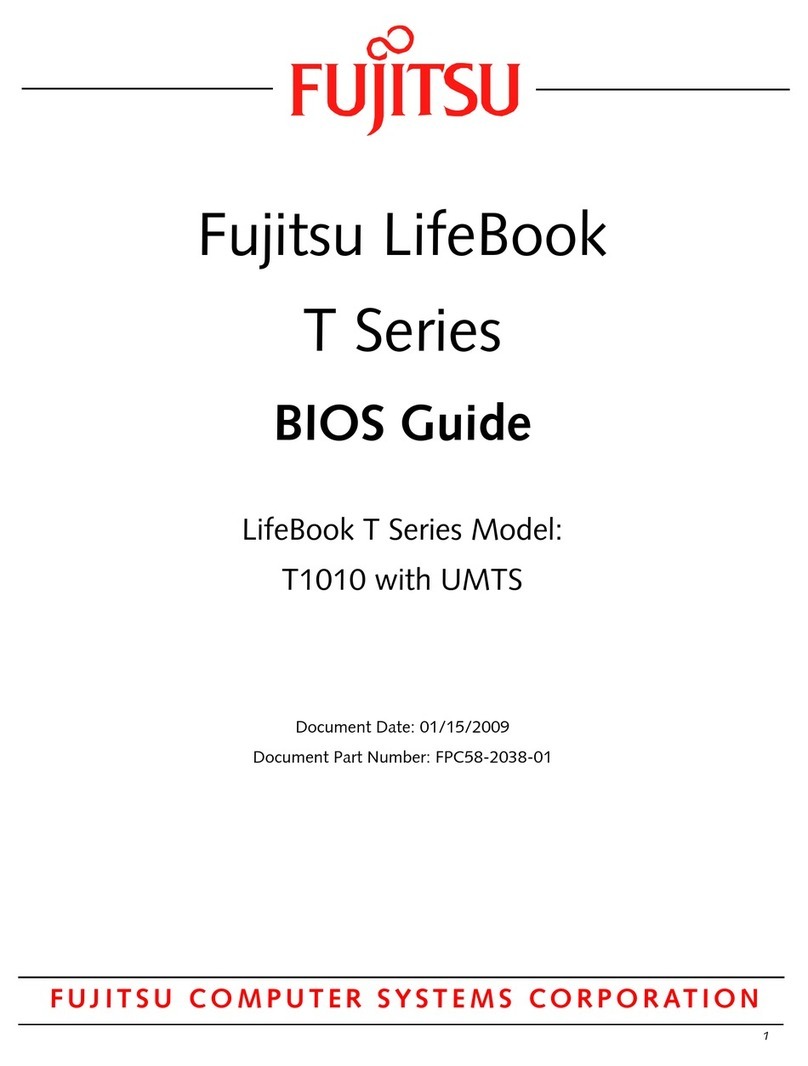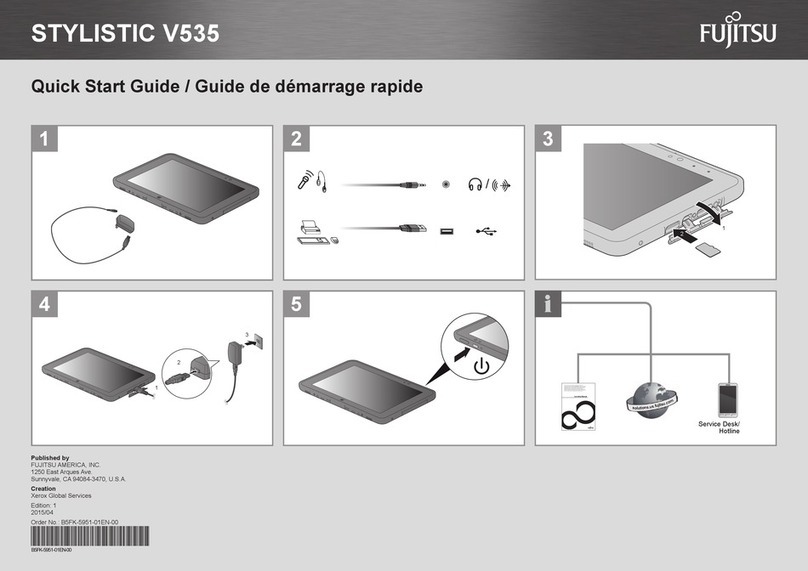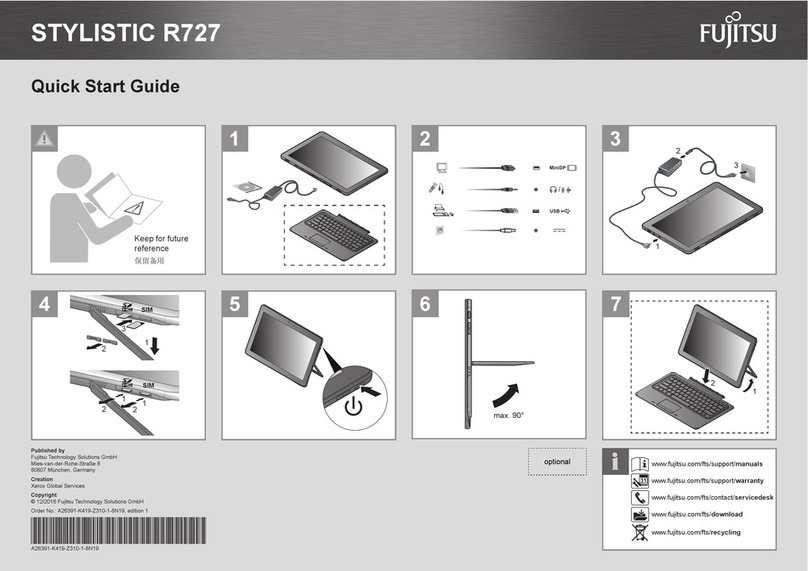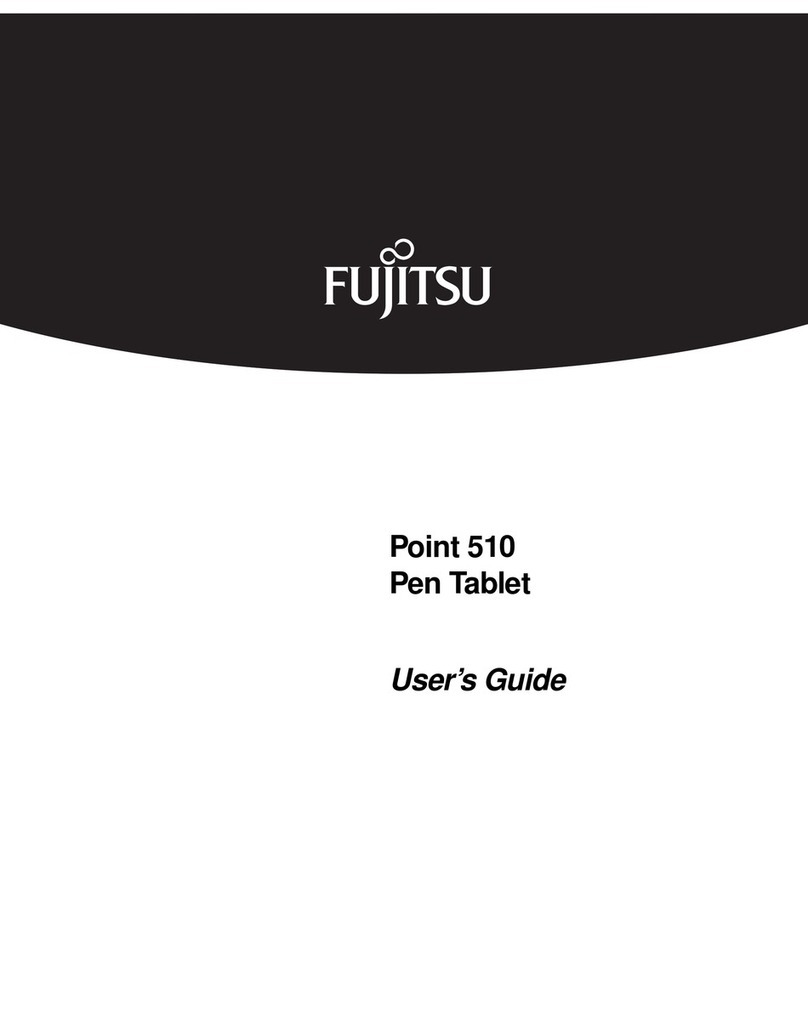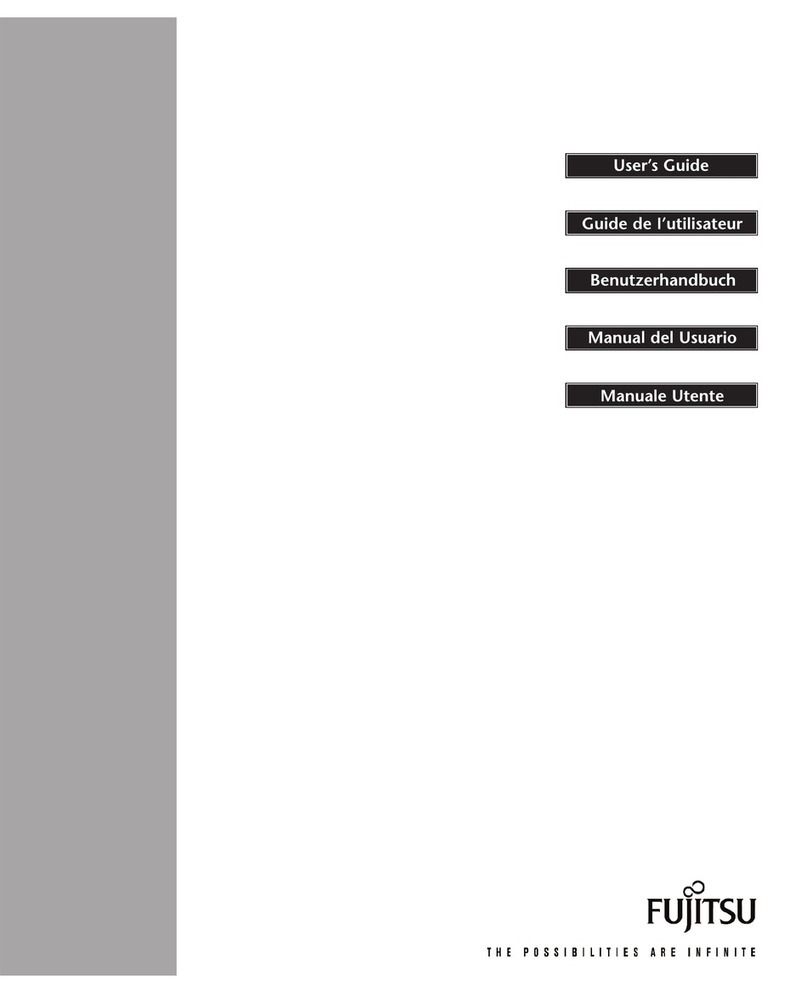●
FJT21doesnotsupportbackupbyGoogleaccount.Whenascreenforbackupappears,at
thefirstGoogleaccountsetting,tap toendthesetting.
Creating
Googleaccount
starts.Follow
theonscreen
instructionsto
completethe
setting.
ConfirmTermsofService→Tap
2-2 SetFamilyuse
WhenyouhavesetSetFamilyuse,youcanselectSetstylefrom"Standardmode"touse
FJT21byyourselfor"Familymode"toshareFJT21usewithyourfamily.Switchingstyleson
thelockscreenisavailablewhensettingto"Familymode".
Onthe"ARROWSGettingstarted"
screen,tap"SetFamilyuse"
Tap"Useinstandardmode"/"Usein
Familymode"
Tap"Completethengo
next"→"Startrightnow"
E-mailInitialsettings
●TouseE-mail(@ezweb.ne.jp),subscriptiontoLTENETisrequired.Ifyoudidnotsubscribe
itwhenyoupurchasedtheproduct,contactanaushoporCustomerServiceCenter.
●Ittakesfrom30secondsto3minutesfortheinitialsettingdependingontimezone.Wait
forawhileonthe"Eメールアドレスの設定中です。しばらくお待ちください。(E-mailaddress
settingisinprogress.Pleasewaitforawhile)"screen.
Inthehomescreen,tap (E-mail) Tap"接続する(Connect)"
*Tap"閉じる(Close)"
todisplaytheE-mail
topscreen.
Initialsettingsare
complete,E-mail
addressscreen
appears.
ChangingE-mailaddress
AlthoughE-mailaddressisautomaticallydecidedbyperformingInitialsettings,the
E-mailaddresscanbechanged.
1.Inthehomescreen, (E-mail)→ →Tap"E-mailsettings"
2.Tap"Othersettings"→"接続する(Connect)"→"Eメールアドレスの変更(ChangeE-mail
address)"
3.Enterasecuritycodeandtap"送信(Send)"→"承諾する(Accept)"
*Securitycodeisafourdigitnumberchosenbythecustomerandnotedonthe
applicationform.
4.Enterinleftsectionof"@"ofE-mailaddress(changeablesection)andtap"送信(Send)"
→"OK"
PC-mail
SetupthemailaccountthatyouusuallyuseonyourPCetc.onFJT21tosendand
receivemailsto/fromtheFJT21.ObtaininformationnecessaryforsettingsfromyourISP
inadvancetomakeamailaccountsettings.ToactivatePC-mail,inthehomescreen,tap
→"Email".
WirelessLAN(Wi-Fi®)setting
UseyourhomewirelessLANorpublicwirelessLANtoconnectinternetservice.
●BeforesettingwirelessLAN(Wi-Fi®),checknetworkname(SSID)andsecuritykey
(password)youwanttouse.
●Operateinaplacewheresignalofconnectingaccesspointcanbereceived.
Inthehomescreen,tap Tap"Wi-Fi"→If"Wi-Fi"is"OFF",tapto
turn"ON"
Tapanaccesspointyouconnect
Tapandenterapassword
(securitykey)setintheaccess
point
*Ifyouselectanetworkwithout
securitysetting,thisscreen
doesnotappear.
Example:
WhenSecurityis"WPA2PSK"
Whenconnectedtoaccess
point,"Connected"appears
ontheselectednetwork,
andicon( )appearson
thestatusbar.
Ifconnectingaccesspointisnot
detected,registertheaccess
pointmanually.Toregister
manually,tap"ADDNETWORK"and
enternetworkSSIDandsecurity
information.
Tap"Connect"
EasyWi-Fi®networkconnection
YoucanconnectusingawirelessLAN(Wi-Fi®)accesspointsupportingAOSS™orWPS
withsimpleoperation.
Inthehomescreen, →Tap"Wi-FiEasySettings"→"EasySetting"/"AOSSsystem"/"WPS
system",andthenoperateontheaccesspoint.
Importing/Exportingcontacts
UseNX!ContacttoexportcontactsdatatomicroSDcard(backup)orimportcontacts
datasavedinthemicroSDcard(restore).Youarerecommendedtoexportdataregularlyto
protectimportantdata.
Whenanaccountselection
screenappears,selectan
accounttoimport.
Whenthereareseveralfiles,
selectafiletoimport.
Inthehomescreen, →Tap"NX!
Contact"
→Tap"Import/export"
Toexport,tap"ExporttoSD
card"→Selectdatatoexport
→Tap"OK"
Toimport,tap"Importfrom
SDcard"
BackingupE-mails
YouarerecommendedtosavebackupdataofE-mailsofInbox,Outbox,Unsentboxto
microSDcard.
Inthehomescreen, (E-mail)→ →Tap"E-mailsettings"→"Backup/Restore"
Tap"MailBackup"→"OK"→Markacheckboxyouwanttobackup→Tap"OK"
WhenmicroSDcardisinstalled,dataissavedto"/mnt/externalsd/private/au/email/BU"
folder.
・WhenmicroSDcardisnotinstalled,dataissavedto"/storage/emulated/0/private/
au/email/BU"folderininternalstorage.
DatatransfertomicroSDcard
DatasavedintheinternalstorageofFJT21canbetransferredtomicroSDcard.
●StillimagesandvideosdatacanbealsotransferredtomicroSDcardby"Gallery"application.
●DatamovedtomicroSDcardcanberestoredbysettingbacktotheoriginalfolderinthe
internalstorage.
*microSDcardisnotincluded.PleasepreparemicroSDcard(commerciallyavailable)asrequired.
Tap"Paste"→"OK"whenfinished
Inthehomescreen, →Tap
"KSfilemanager"
→Tap"FileManager"
Tap"Home"→Long-touchafolderto
storethedata→Tap"Copy"/"Move"
Tap"SDCard"→Tapafoldertocopy/
move
Datasavingfolders
Datatype Folderlocationininternalstorage
StillimagesandvideosshotwithCamera /storage/emulated/0/DCIM/Camera
(When"Save"issetto"Terminal")
AttachmentdatainreceivedE-mail(@ezweb.
ne.jp)orsavedimagesinsertedinthemessage
(includingD-pictogram)
/storage/emulated/0/private/au/email/MyFolder
E-mailInboxbackupdata
E-mailOutboxbackupdata
E-mailUnsentbackupdata
/storage/emulated/0/private/au/email/BU/RE
/storage/emulated/0/private/au/email/BU/SE
/storage/emulated/0/private/au/email/BU/DR
(WhenmicroSDcardisinstalled,dataissavedto
"/mnt/externalsd/private/au/email/BU"automatically.)
DatasavedbyBrowser /storage/emulated/0/Download
(When"Downloadfilesave-todestination"issetto
"Built-instoragepreferred")
November2013,1stEdition
Soldby:KDDICORPORATION,OKINAWACELLULARTELEPHONECOMPANY
Manufacturedby:FUJITSUMOBILECOMMUNICATIONSLIMITED